X
Nuestro equipo de editores e investigadores capacitados han sido autores de este artículo y lo han validado por su precisión y amplitud.
El equipo de contenido de wikiHow revisa cuidadosamente el trabajo de nuestro personal editorial para asegurar que cada artículo cumpla con nuestros altos estándares de calidad.
Este artículo ha sido visto 6178 veces.
Este wikiHow te enseñará cómo desvincular un formulario de un archivo de Hojas de cálculo de Google usando una computadora. Los formularios pueden desvincularse tanto desde el mismo formulario como desde la hoja de cálculo.
Pasos
Método 1
Método 1 de 2:Hacerlo desde Hojas de cálculo de Google
Método 1
-
1Ve al sitio https://sheets.google.com en un navegador web. Si todavía no has iniciado sesión en tu cuenta de Google, ingresa tu información de inicio de sesión ahora para acceder.
-
2Haz clic en la hoja que contenga el formulario.
-
3Haz clic en el menú Formulario. Está en la parte superior de la pantalla.
-
4Haz clic en Desvincular formulario. Es la última opción del menú. Al hacerlo, aparecerá un mensaje de confirmación.
-
5Haz clic en Aceptar. Ahora se dejarán de registrar las respuestas a este formulario.Anuncio
Método 2
Método 2 de 2:Hacerlo desde Google Drive
Método 2
-
1Ve al sitio https://drive.google.com en un navegador web. Si todavía no has iniciado sesión en tu cuenta de Google Drive, haz clic en Ir a Google Drive para iniciar sesión ahora.
-
2Haz doble clic en el formulario. Al hacerlo, se abrirá el contenido del formulario. Los formularios son archivos con íconos púrpura junto a sus nombres.
-
3Haz clic en la pestaña Respuestas. Está en la parte superior de la ventana.
-
4Haz clic en ⁝. Está en la esquina superior de la ventana. Al hacerlo, se expandirá un menú.
-
5Haz clic en Desvincular formulario. Aparecerá un mensaje de confirmación.
-
6Haz clic en Desvincular. Las respuestas al formulario dejarán de registrase en la hoja de cálculo.Anuncio
Acerca de este wikiHow
Anuncio




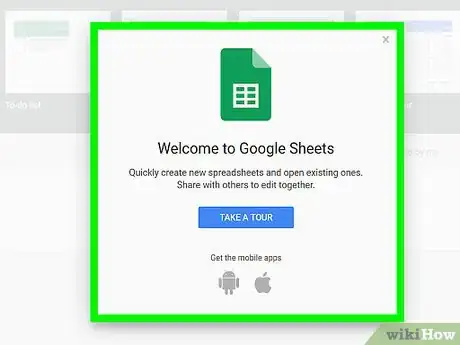
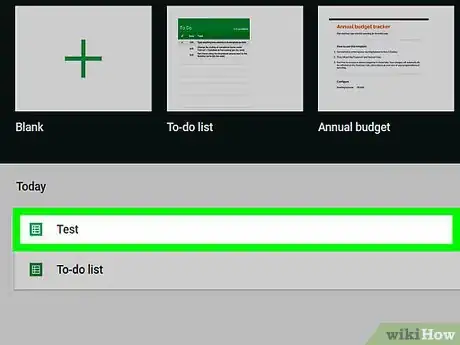
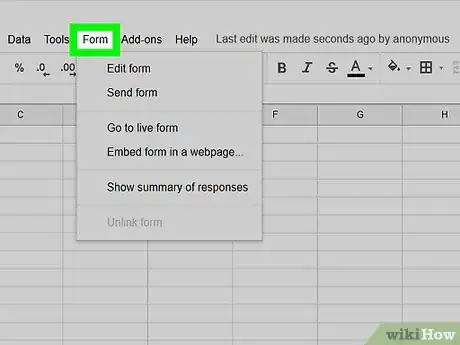
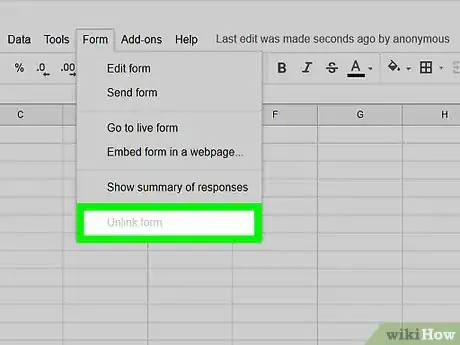
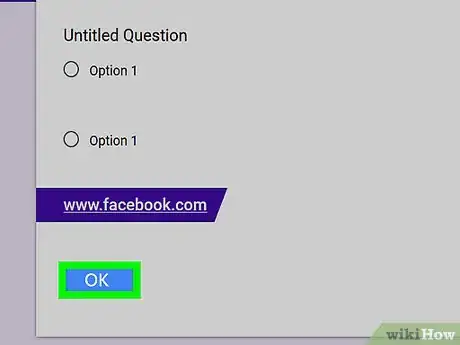
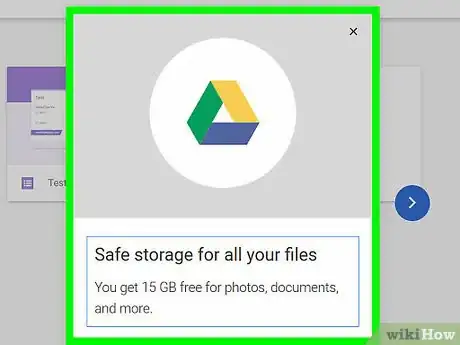
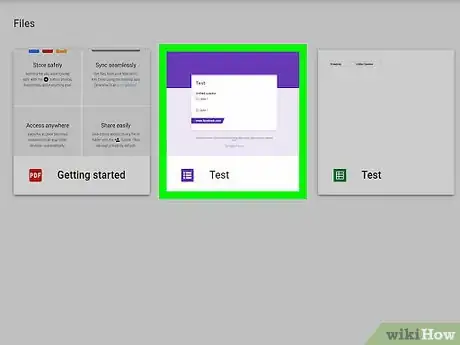
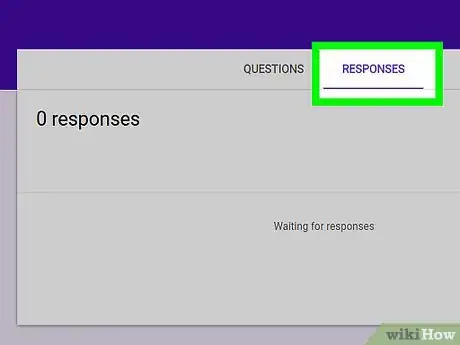
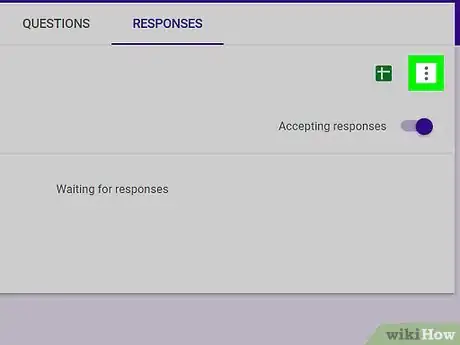
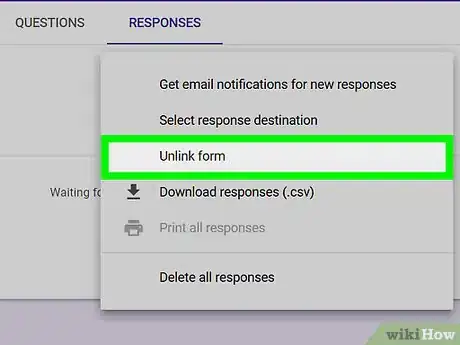
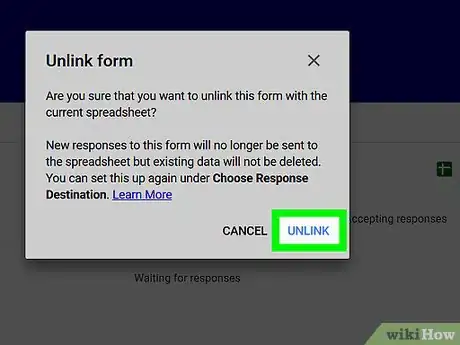
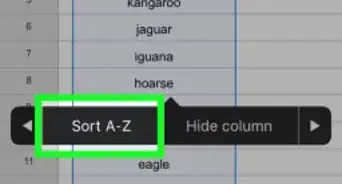
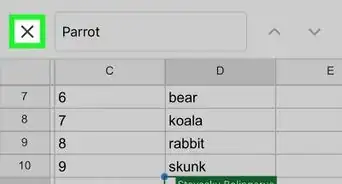
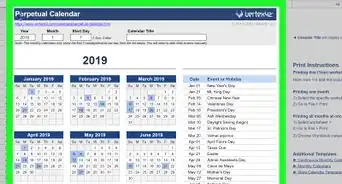

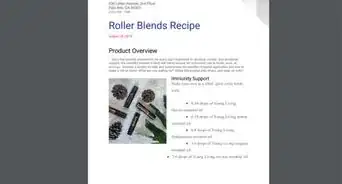
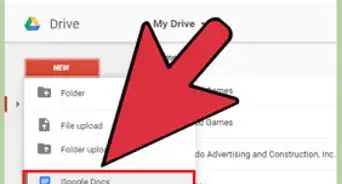
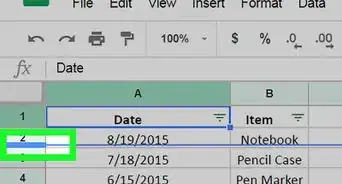
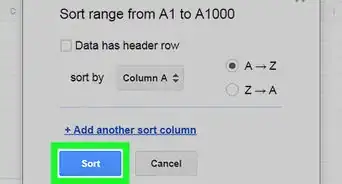
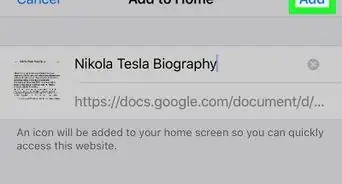
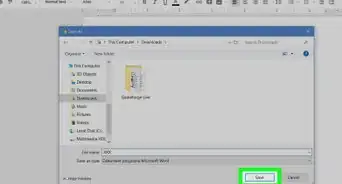
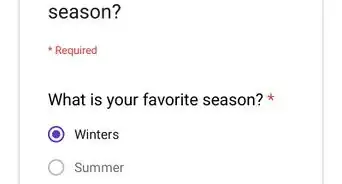
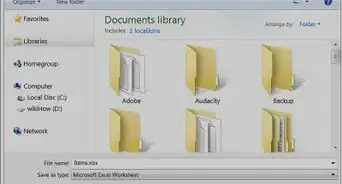
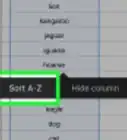
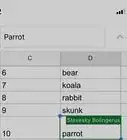
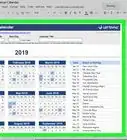
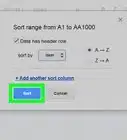

El equipo de contenido de wikiHow revisa cuidadosamente el trabajo de nuestro personal editorial para asegurar que cada artículo cumpla con nuestros altos estándares de calidad. Este artículo ha sido visto 6178 veces.